win7系统如何开启IE浏览器的保护模式 win7系统IE浏览器保护模式怎么开启
更新时间:2024-10-15 12:02:54作者:yang
Win7系统中的IE浏览器保护模式是一种安全功能,可以帮助用户在网络浏览过程中防止恶意软件的攻击,如果您想开启IE浏览器的保护模式,可以通过简单的操作来实现。在Win7系统中,打开IE浏览器,点击工具菜单,选择Internet选项,然后点击安全选项卡,在安全级别中找到启用保护模式的选项并勾选即可开启IE浏览器的保护模式。通过这样的设置,您可以更好地保护您的电脑安全。
操作步骤:
1、在开始菜单中打开运行窗口,输入gpedit.msc,点击确定;
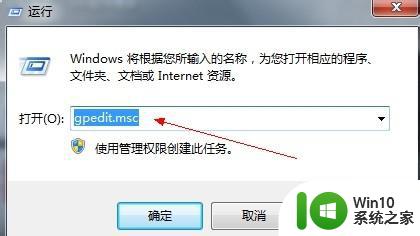
2、在组策略编辑器中,依次展开计算机配置—管理模板—所有设置;
3、在所有设置右侧窗口中,找到“启用保护模式”选项,双击打开;
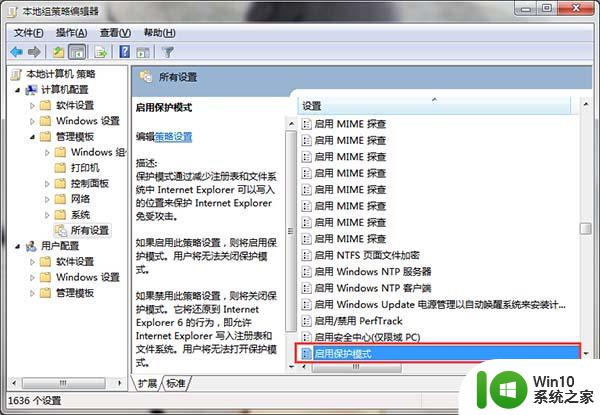
4、将启用保护模式设置为“已启用”,点击应用和确定,退出编辑器;
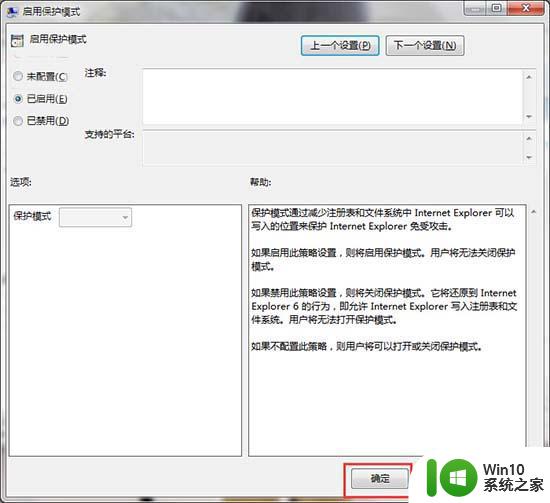
5、打开Internet选项,在“安全”选项卡中够选“启用保护模式”,点击确定。
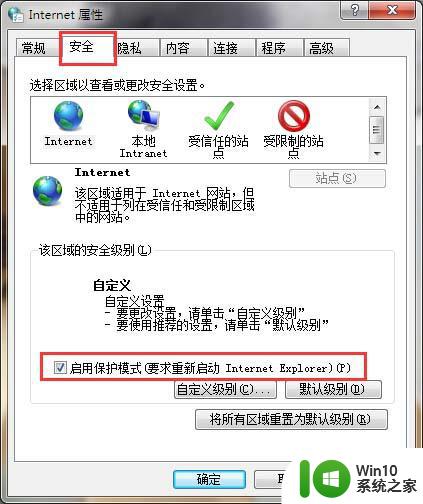
以上就是win7系统如何开启IE浏览器的保护模式的全部内容,有遇到相同问题的用户可参考本文中介绍的步骤来进行修复,希望能够对大家有所帮助。
win7系统如何开启IE浏览器的保护模式 win7系统IE浏览器保护模式怎么开启相关教程
- win7升级ie浏览器的教程 win7系统如何升级IE浏览器
- win7系统桌面上如何添加IE浏览器图标 win7系统桌面上如何设置IE浏览器的快捷方式图标
- win7 ie浏览器脱机模式解除方法 win7 ie浏览器打开后提示脱机该怎么办
- win7系统怎么升级ie浏览器 win7系统ie浏览器打开提示版本低如何升级
- w7系统ie打不开的解决方法 win7系统ie浏览器闪退怎么办
- win7电池养护模式设置教程 如何开启win7电池保护模式
- win7系统中卸载IE浏览器的操作方法 win7系统卸载IE浏览器的步骤
- win7安装ie浏览器的方法 win7如何安装ie浏览器
- win7系统IE浏览器主页被篡改怎么处理 Win7系统IE浏览器主页被篡改如何恢复
- win7系统桌面ie浏览器不见了怎么办 win7桌面ie浏览器不见了如何恢复
- win7 ie浏览器修复的方法 Win7 ie浏览器被病毒入侵如何修复
- win7更换ie浏览器图标样式的方法 win7如何更换ie浏览器图标样式
- window7电脑开机stop:c000021a{fata systemerror}蓝屏修复方法 Windows7电脑开机蓝屏stop c000021a错误修复方法
- win7访问共享文件夹记不住凭据如何解决 Windows 7 记住网络共享文件夹凭据设置方法
- win7重启提示Press Ctrl+Alt+Del to restart怎么办 Win7重启提示按下Ctrl Alt Del无法进入系统怎么办
- 笔记本win7无线适配器或访问点有问题解决方法 笔记本win7无线适配器无法连接网络解决方法
win7系统教程推荐
- 1 win7访问共享文件夹记不住凭据如何解决 Windows 7 记住网络共享文件夹凭据设置方法
- 2 笔记本win7无线适配器或访问点有问题解决方法 笔记本win7无线适配器无法连接网络解决方法
- 3 win7系统怎么取消开机密码?win7开机密码怎么取消 win7系统如何取消开机密码
- 4 win7 32位系统快速清理开始菜单中的程序使用记录的方法 如何清理win7 32位系统开始菜单中的程序使用记录
- 5 win7自动修复无法修复你的电脑的具体处理方法 win7自动修复无法修复的原因和解决方法
- 6 电脑显示屏不亮但是主机已开机win7如何修复 电脑显示屏黑屏但主机已开机怎么办win7
- 7 win7系统新建卷提示无法在此分配空间中创建新建卷如何修复 win7系统新建卷无法分配空间如何解决
- 8 一个意外的错误使你无法复制该文件win7的解决方案 win7文件复制失败怎么办
- 9 win7系统连接蓝牙耳机没声音怎么修复 win7系统连接蓝牙耳机无声音问题解决方法
- 10 win7系统键盘wasd和方向键调换了怎么办 win7系统键盘wasd和方向键调换后无法恢复
win7系统推荐
- 1 风林火山ghost win7 64位标准精简版v2023.12
- 2 电脑公司ghost win7 64位纯净免激活版v2023.12
- 3 电脑公司ghost win7 sp1 32位中文旗舰版下载v2023.12
- 4 电脑公司ghost windows7 sp1 64位官方专业版下载v2023.12
- 5 电脑公司win7免激活旗舰版64位v2023.12
- 6 系统之家ghost win7 32位稳定精简版v2023.12
- 7 技术员联盟ghost win7 sp1 64位纯净专业版v2023.12
- 8 绿茶ghost win7 64位快速完整版v2023.12
- 9 番茄花园ghost win7 sp1 32位旗舰装机版v2023.12
- 10 萝卜家园ghost win7 64位精简最终版v2023.12